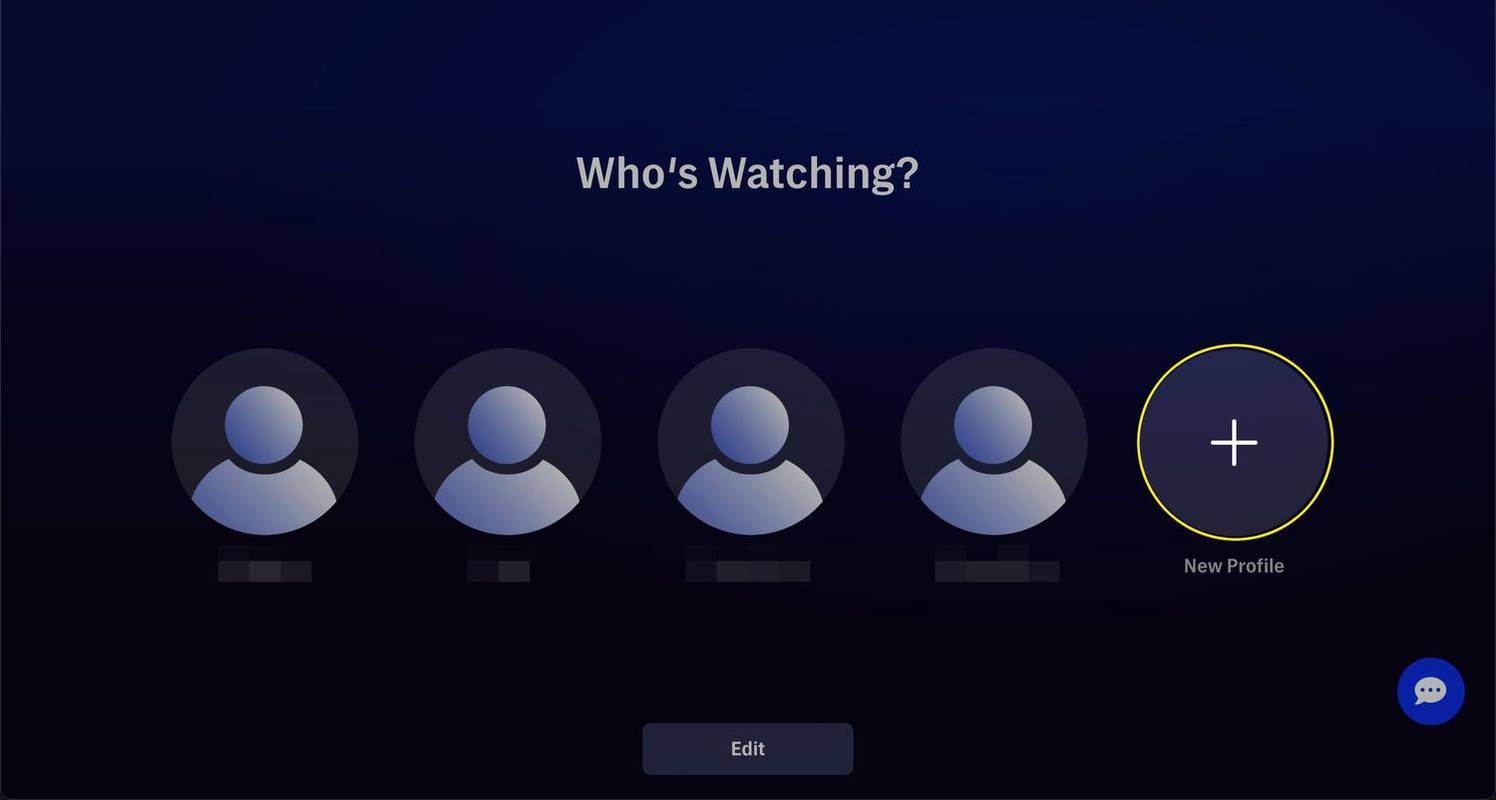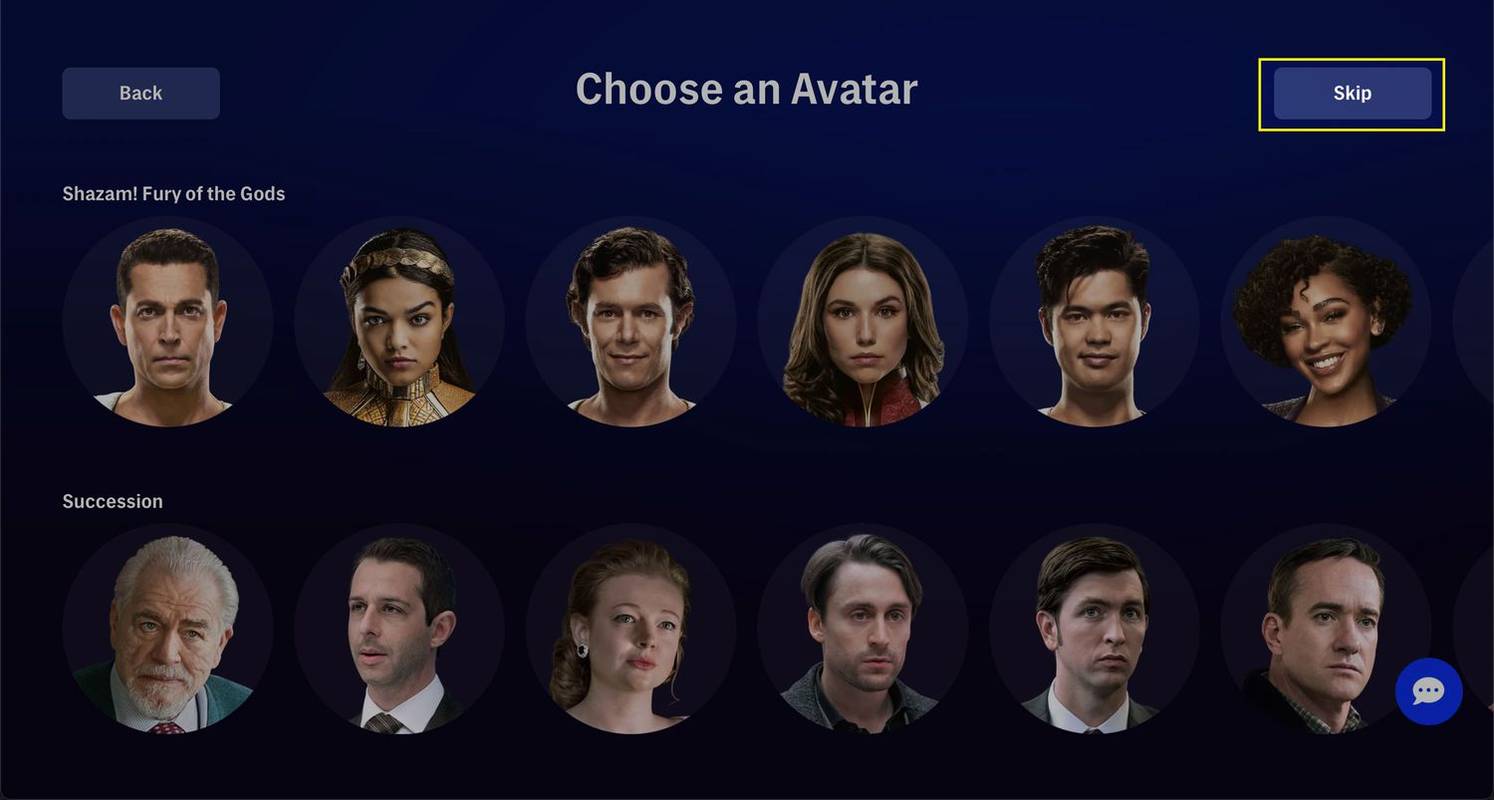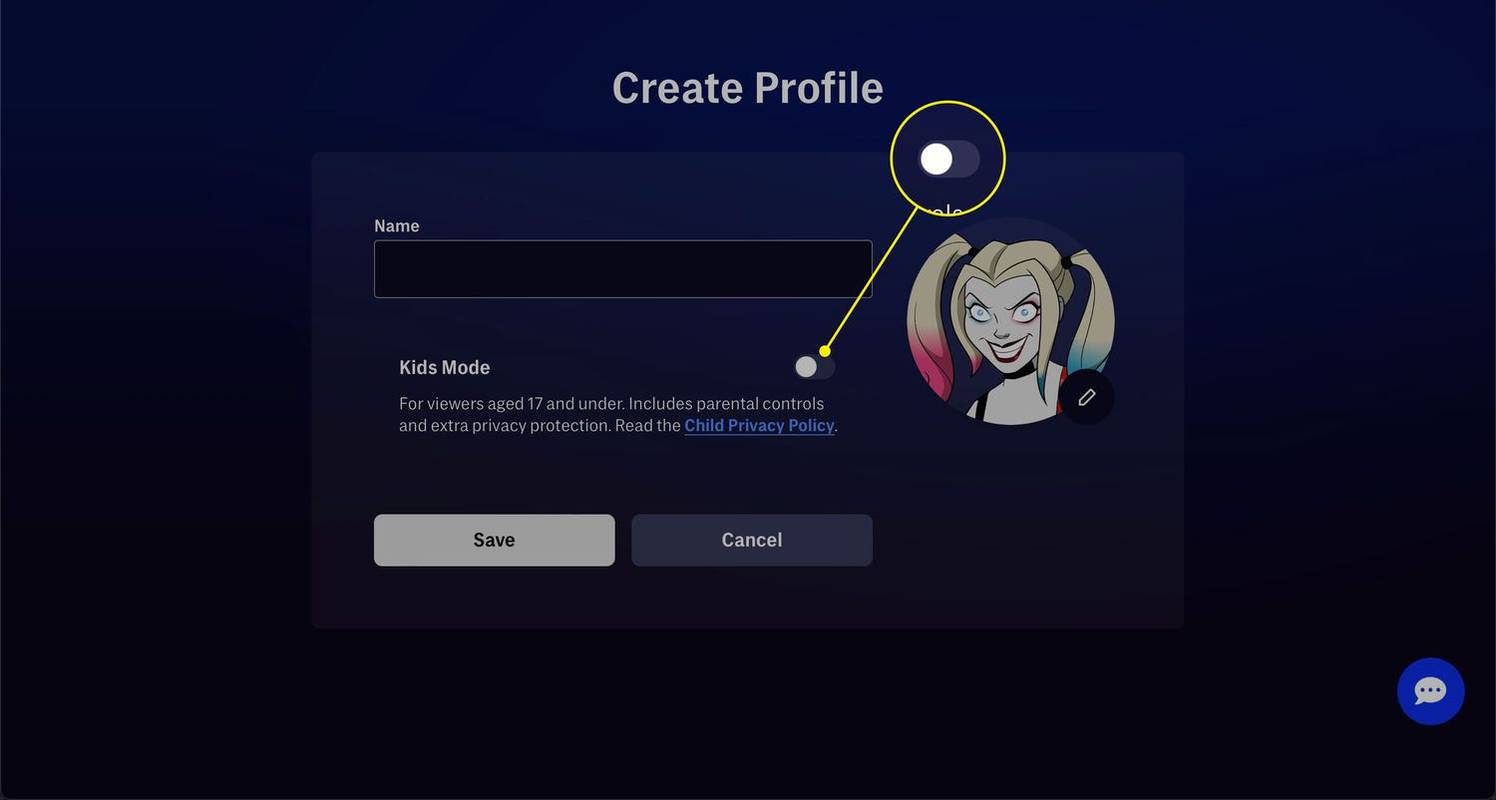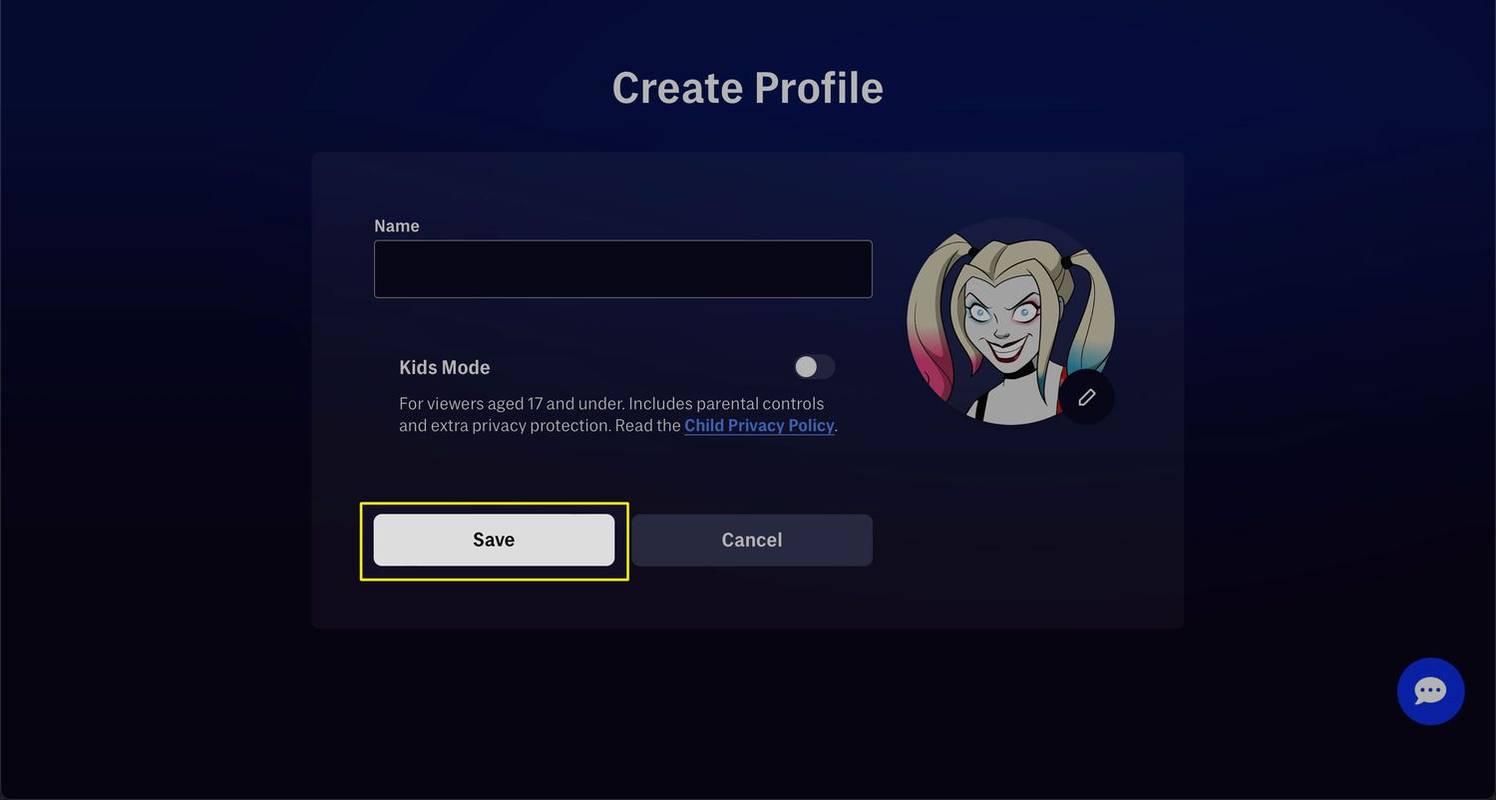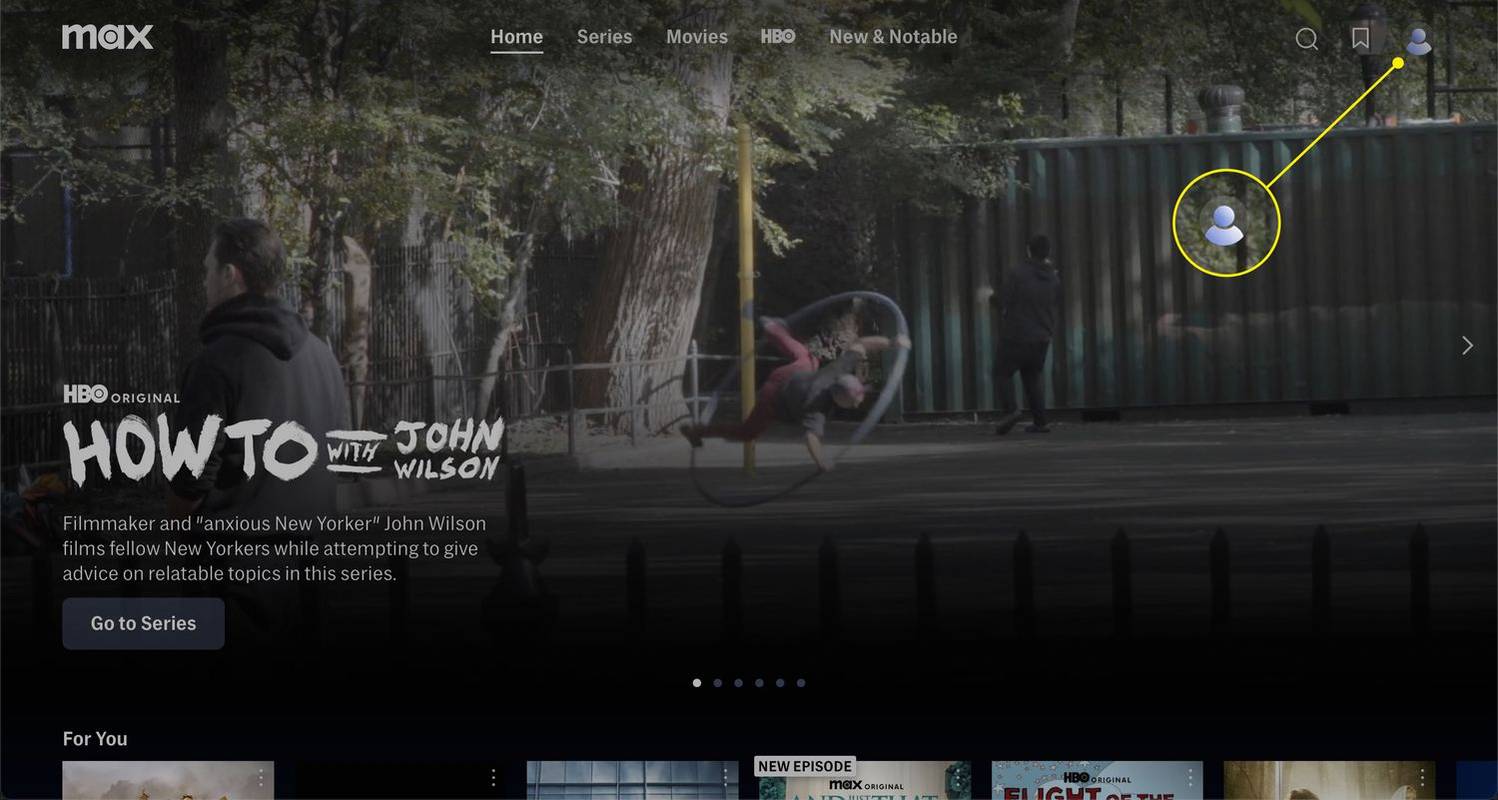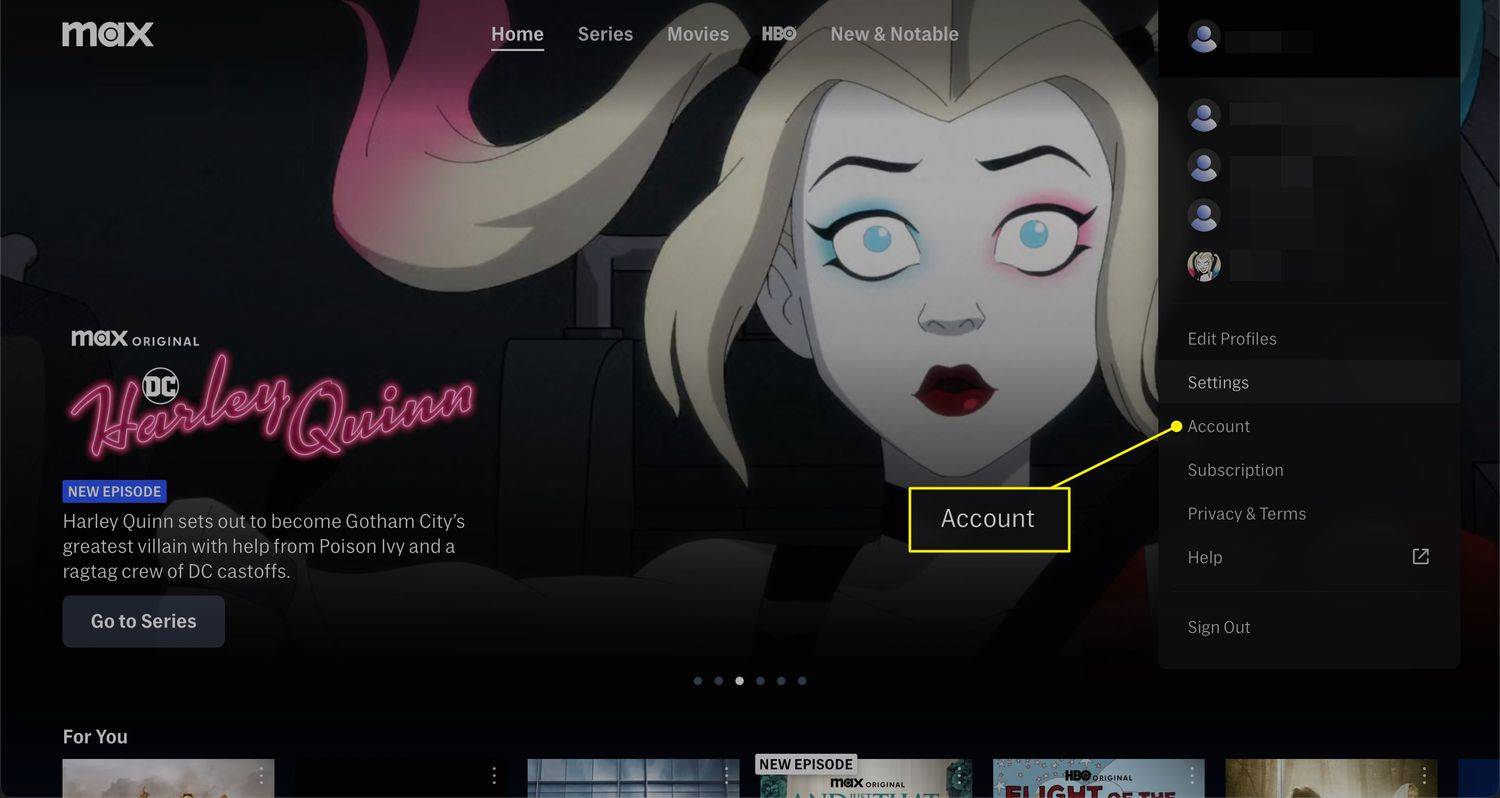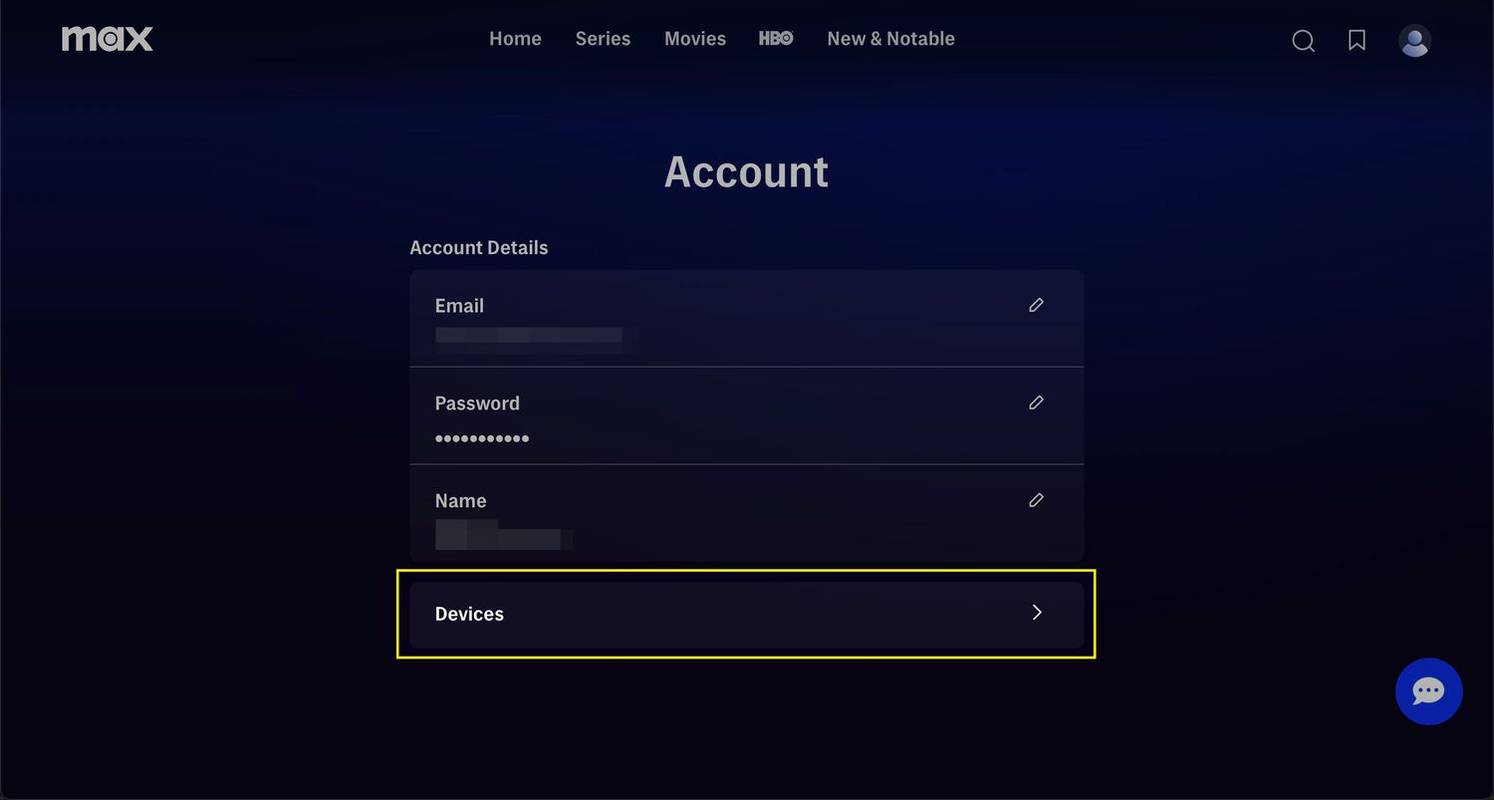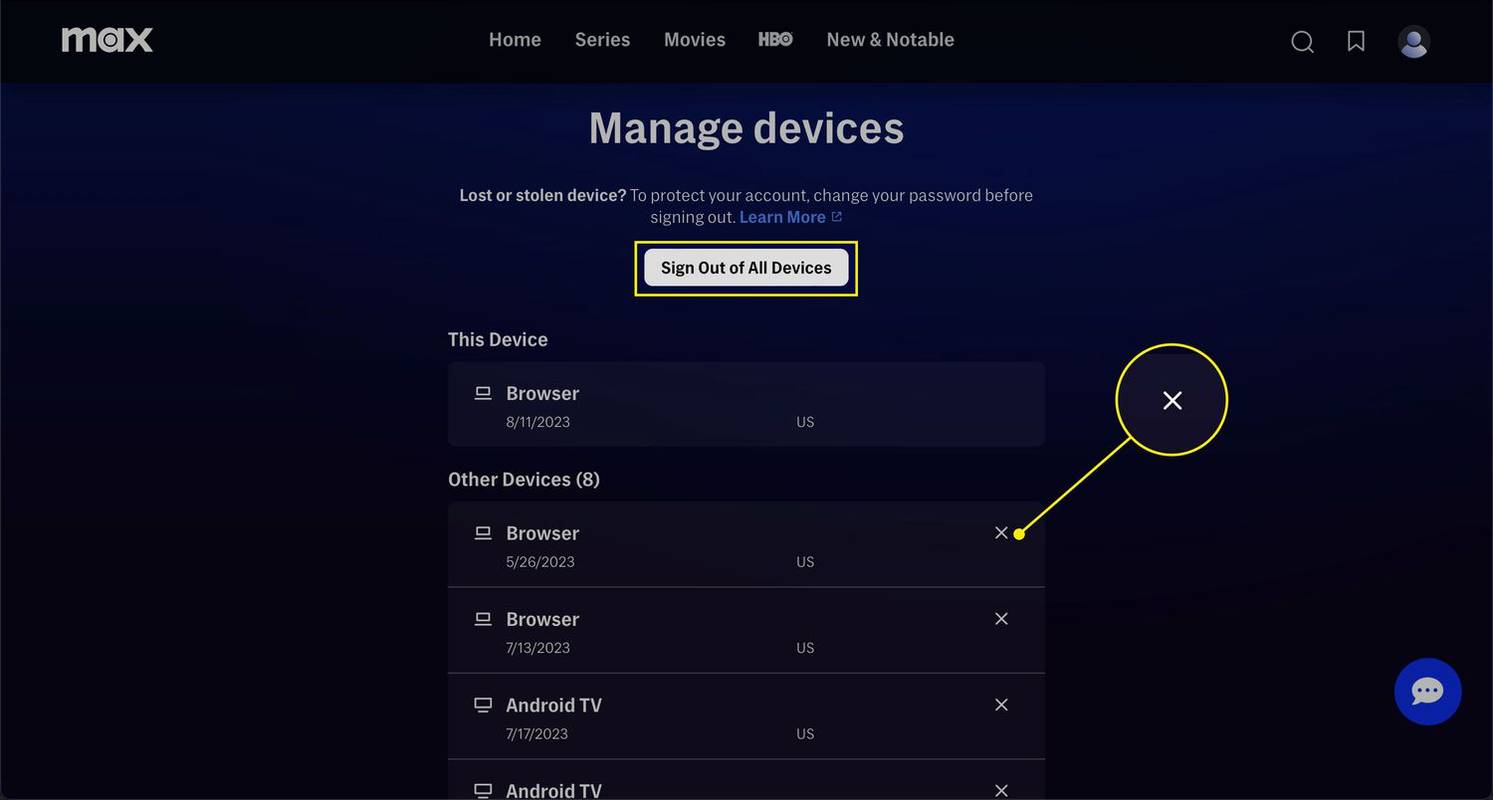কি জানতে হবে
- আপনি সর্বোচ্চ দুটি ডিভাইসে একসাথে স্ট্রিম করতে পারেন।
- ম্যাক্সে আপনার পাঁচটি পর্যন্ত প্রোফাইল থাকতে পারে।
- আপনার প্ল্যান পরিবর্তন না করে স্ট্রিম বা প্রোফাইলের সংখ্যা বাড়ানোর কোনো উপায় নেই, তবে আপনি অফলাইনে দেখার জন্য ভিডিও ডাউনলোড করতে পারেন।
এই নিবন্ধটি প্রোফাইল এবং ডিভাইসের সীমা ব্যাখ্যা করে ম্যাক্স (পূর্বে HBO Max) , কতজন লোক একবারে দেখতে পারে এবং কতগুলি ডিভাইস এক অ্যাকাউন্টে স্ট্রিম করতে পারে তা সহ।
একবারে কতগুলি ডিভাইস সর্বোচ্চ স্ট্রিম করতে পারে?
একই সাথে ম্যাক্স স্ট্রিম করতে পারে এমন ডিভাইসের সংখ্যা আপনার সদস্যতা পরিকল্পনার উপর নির্ভর করে। আপনার কাছে বিজ্ঞাপন প্ল্যান বা বেসিক অ্যাড-ফ্রি সাবস্ক্রিপশন থাকলে, আপনি একবারে দুটি পর্যন্ত ডিভাইসে স্ট্রিম করতে পারেন। চূড়ান্ত বিজ্ঞাপন-মুক্ত পরিকল্পনার জন্য, আপনি চারটি পর্যন্ত দেখতে পারেন।
আপনাকে এটি পেতে সহায়তা করার জন্য, বিজ্ঞাপন-মুক্ত এবং চূড়ান্ত বিজ্ঞাপন-মুক্ত সদস্যতাগুলি 30 এবং 100টি ডাউনলোডের অনুমতি দেয় (যথাক্রমে)। দর্শকরা মোটের বিপরীতে কাজ না করে ডাউনলোড করা শিরোনাম দেখতে পারেন।
আপনি যদি একবারে সীমার বেশি স্ট্রিম করার চেষ্টা করেন তবে আপনি একটি ত্রুটি বার্তা দেখতে পাবেন যে আপনি অনেকগুলি ডিভাইসে স্ট্রিম করছেন। এটি ঘটলে, অন্য কেউ দেখা বন্ধ না করা পর্যন্ত আপনি দেখতে পারবেন না।
আমি কিভাবে একাধিক ডিভাইসে ম্যাক্স দেখতে পারি?
একাধিক ডিভাইসে ম্যাক্স দেখতে, আপনাকে প্রতিটি ডিভাইস একইভাবে সেট আপ করতে হবে যেভাবে আপনি পরিষেবাটির সাথে প্রথমটি ব্যবহার করেছিলেন। ডিভাইসের উপর নির্ভর করে, আপনাকে আপনার ইমেল এবং পাসওয়ার্ড ব্যবহার করে সাইন ইন করতে হতে পারে বা একটি কোড লিখতে হতে পারে৷ সর্বোচ্চ টিভি সাইন-ইন সাইট . আপনি যতগুলি চান ততগুলি ডিভাইসের সাথে এই প্রক্রিয়াটি পুনরাবৃত্তি করতে পারেন।
Max সমর্থিত ডিভাইসের একটি তালিকা আছে . যতক্ষণ পর্যন্ত একটি ডিভাইস সেই তালিকায় থাকে, আপনি এটিকে আপনার অ্যাকাউন্টে যোগ করতে পারেন এবং এটি দেখতে ব্যবহার করতে পারেন।
ম্যাক্সে আপনার কতগুলি প্রোফাইল থাকতে পারে?
একবার আপনি একাধিক ডিভাইস সংযুক্ত করলে, আপনাকে অতিরিক্ত সর্বোচ্চ প্রোফাইল সেট আপ করতে হবে। আপনার সর্বোচ্চ অ্যাকাউন্টে পাঁচটি পর্যন্ত প্রোফাইল থাকতে পারে। আপনি যখন পৃথক ডিভাইসে বিভিন্ন প্রোফাইল ব্যবহার করেন, তখন প্রত্যেকে একটি ভিন্ন চলচ্চিত্র বা শো স্ট্রিম করতে পারে। প্রতিটি অ্যাকাউন্টের একটি স্বতন্ত্র দেখার ইতিহাস এবং পছন্দ রয়েছে৷
আপনি যখন ওয়েবসাইট লোড করবেন বা অ্যাপ খুলবেন এবং একাধিক প্রোফাইল থাকবে, তখন আপনাকে এগিয়ে যাওয়ার আগে একটি নির্বাচন করতে হবে। আপনি আপনার প্রোফাইল আইকন নির্বাচন করে যে কোনো সময় একটি ডিভাইসে প্রোফাইলগুলির মধ্যে স্যুইচ করতে পারেন, যাতে একাধিক ব্যক্তি তাদের ঘড়ির ইতিহাস মিশ্রিত না করে একটি ডিভাইস ভাগ করতে পারে৷
আপনি কিভাবে ম্যাক্সে পরিবারের সদস্যদের জন্য প্রোফাইল যোগ করবেন?
আপনি ম্যাক্স ওয়েবসাইট বা অ্যাপ থেকে প্রোফাইল যোগ করতে পারেন। যতক্ষণ পর্যন্ত আপনার ইতিমধ্যে পাঁচটি প্রোফাইল না থাকে, আপনি প্রোফাইলগুলির মধ্যে স্যুইচ করতে ব্যবহৃত একই স্ক্রীন থেকে একটি নতুন যোগ করতে পারেন।
ম্যাক্সে পরিবারের সদস্যের জন্য কীভাবে একটি প্রোফাইল যুক্ত করবেন তা এখানে রয়েছে:
-
প্রোফাইল নির্বাচন স্ক্রিনে, নির্বাচন করুন নতুন প্রোফাইল একেবারে ডান দিকে।
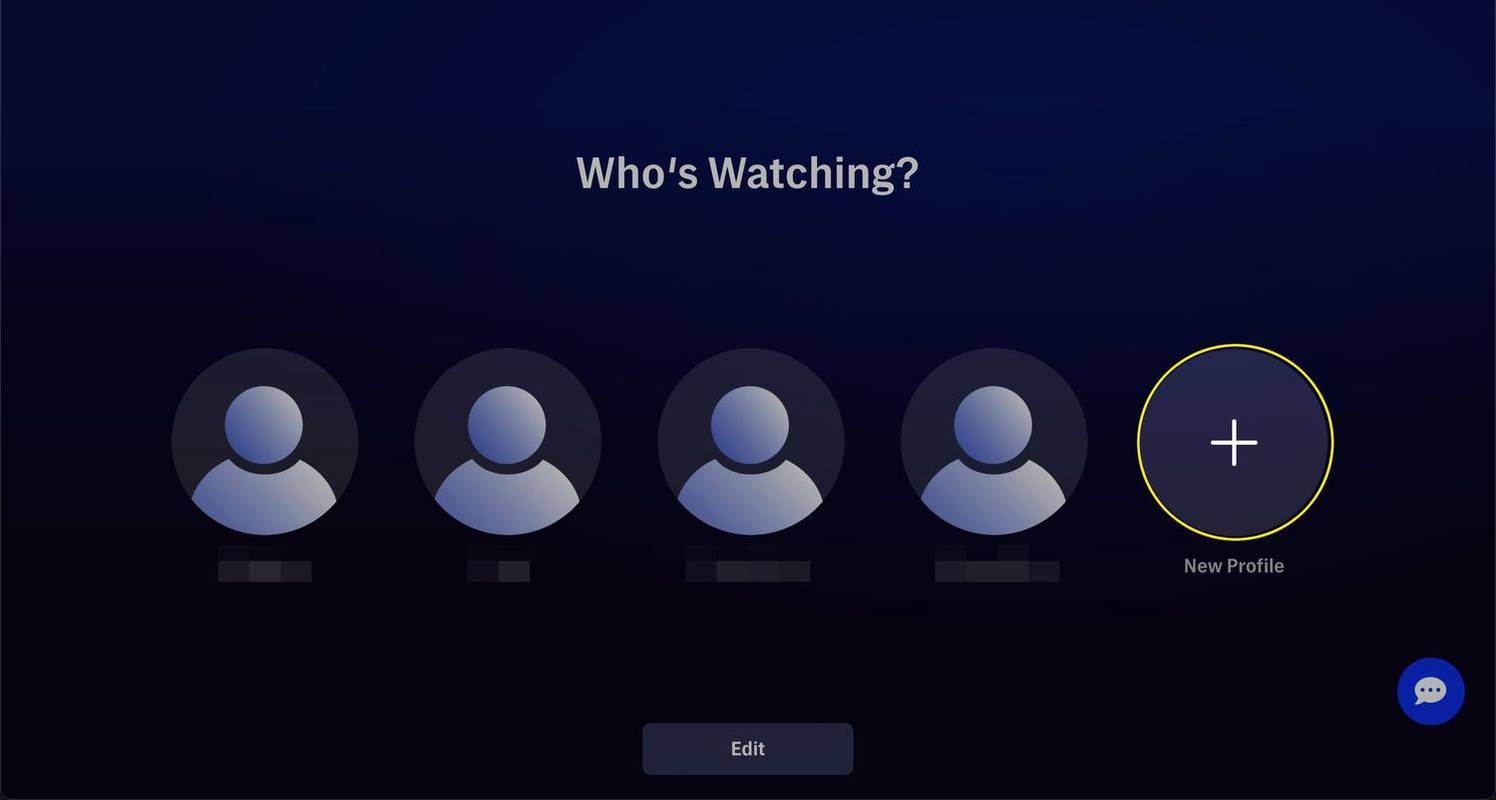
এইচবিও আবিষ্কার
-
একটি অবতার চয়ন করুন বা নির্বাচন করুন৷ এড়িয়ে যান অবিরত রাখতে.
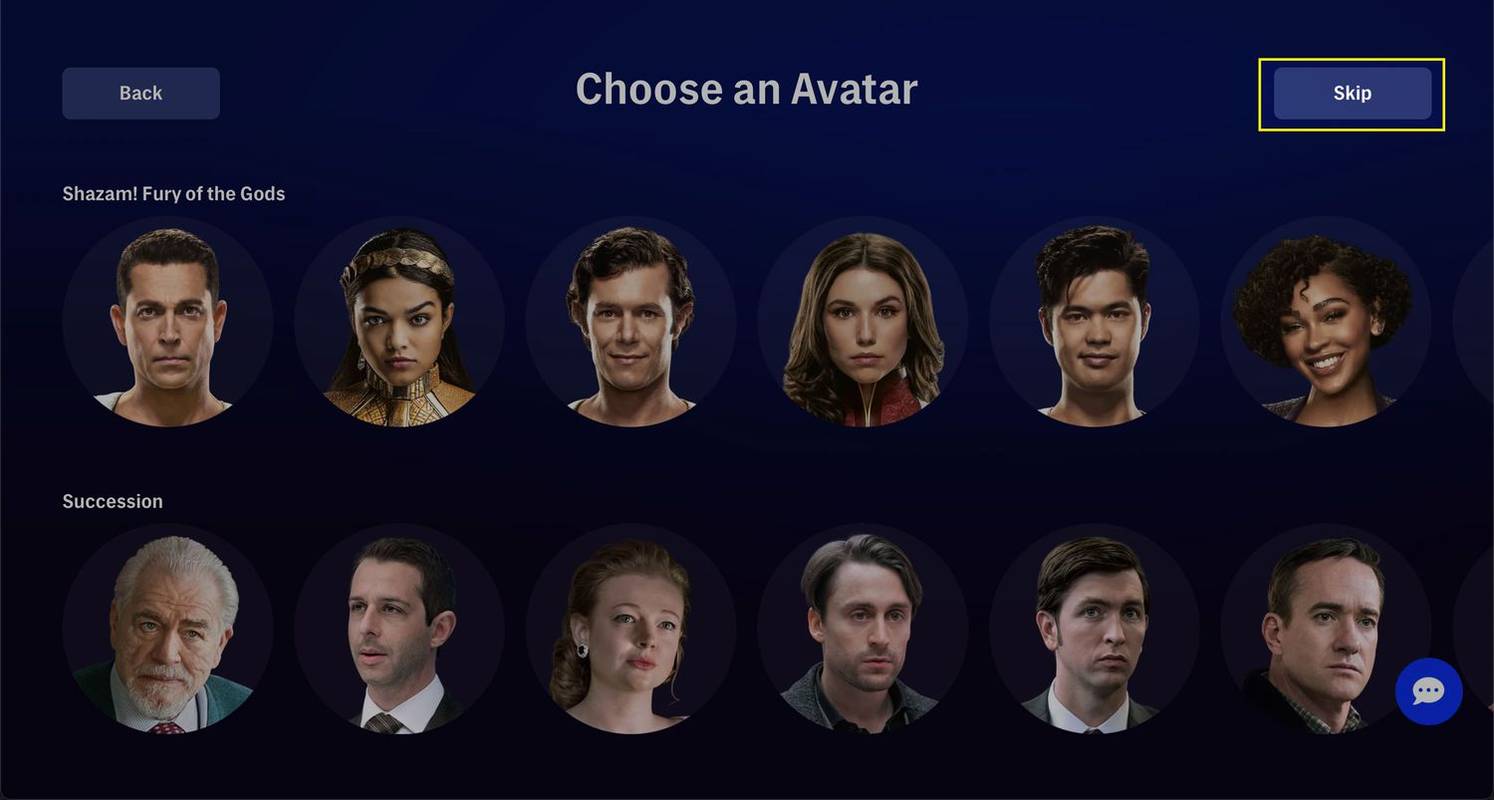
এইচবিও আবিষ্কার
-
প্রোফাইলের জন্য একটি নাম লিখুন এবং পাশের সুইচটি চালু করুন বাচ্চাদের মোড যদি এই অ্যাকাউন্টটি একটি শিশুর জন্য হয়। বাচ্চাদের মোড অভিভাবকীয় নিয়ন্ত্রণ চালু করে এবং আপনাকে নির্দিষ্ট বিষয়বস্তু সীমাবদ্ধ করতে দেয়।
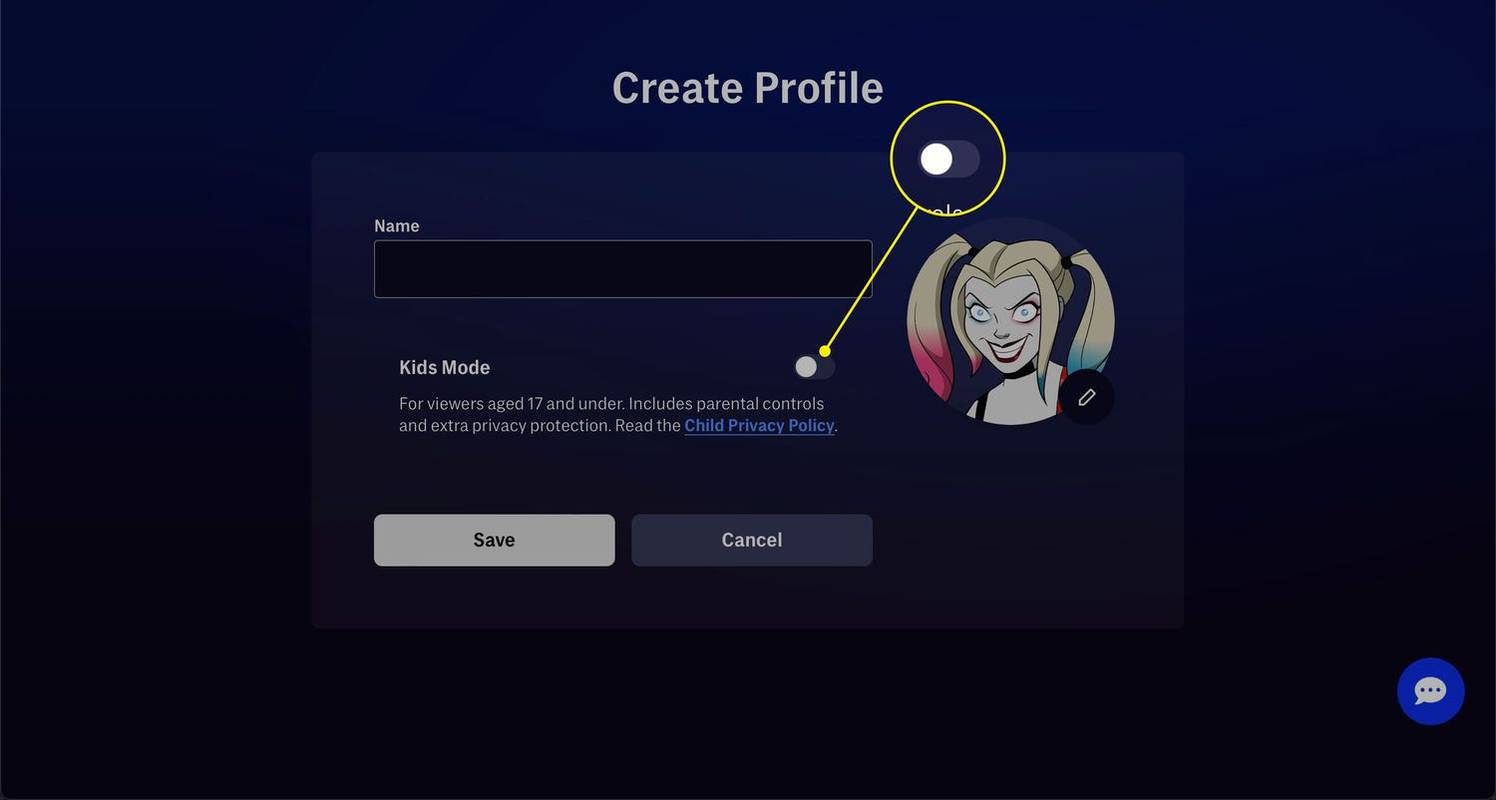
-
নির্বাচন করুন সংরক্ষণ প্রোফাইল তৈরি শেষ করতে।
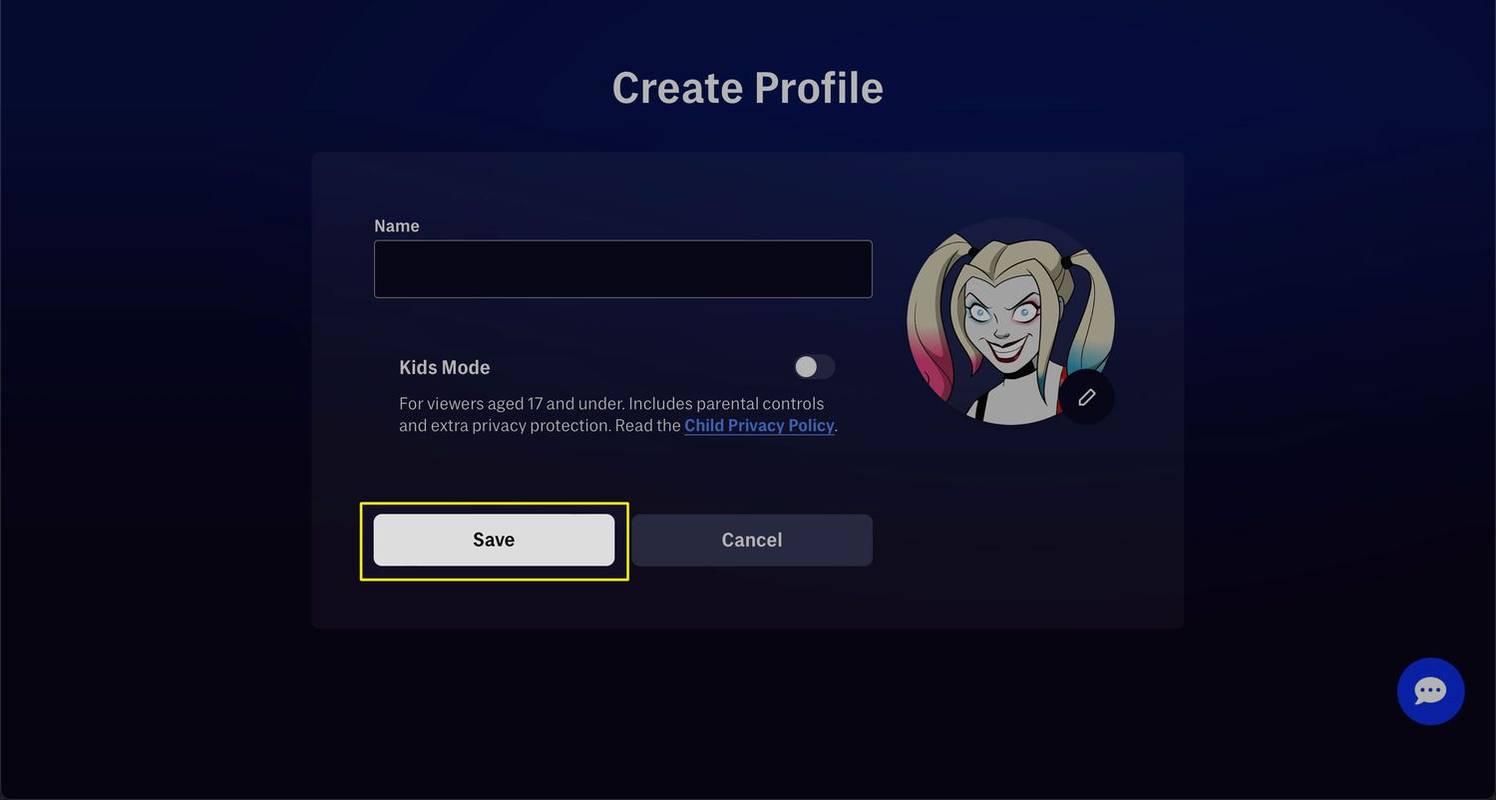
এইচবিও আবিষ্কার
মেল পেতে পারে না সার্ভারের সাথে সংযোগ ব্যর্থ হয়েছে
-
নতুন প্রোফাইলের মালিক এখন তাদের ডিভাইসে আপনার Max অ্যাকাউন্টে সাইন ইন করতে পারবেন এবং তাদের নতুন প্রোফাইল ব্যবহার করে দেখতে পারবেন।
প্রোফাইল অ্যাকাউন্ট নয়. আপনি যখন পরিবারের সদস্যদের জন্য একটি প্রোফাইল তৈরি করেন, তখনও তাদের আপনার পাসওয়ার্ড ব্যবহার করে তাদের ডিভাইসে Max-এ লগ ইন করতে হবে।
আপনি ম্যাক্স থেকে কাউকে কিক করতে পারেন?
যদি অনেক বেশি লোক আপনার ম্যাক্স অ্যাকাউন্টে স্ট্রিমিং করে, এবং আপনি অবিলম্বে নিয়ন্ত্রণ নিতে চান, আপনি কাউকে লাথি দিতে পারেন। তারা আবার স্ট্রিম করার আগে তাদের ডিভাইসটিকে পুনরায় সংযোগ করতে হবে।
আপনি যদি সন্দেহ করেন যে কেউ আপনার অ্যাকাউন্টের তথ্য চুরি করেছে তাহলে ম্যাক্স থেকে কাউকে লাথি দেওয়াও সহায়ক। উভয় ক্ষেত্রেই, আপনি আপনার কম্পিউটার বা ফোনে Max-এ সাইন ইন করে এবং ম্যানেজ ডিভাইস স্ক্রীন অ্যাক্সেস করে অবিলম্বে একটি ডিভাইস সরাতে পারেন। আপনি সবসময়-সংযুক্ত প্রতিটি ডিভাইস দেখতে পারেন এবং সেগুলিকে একবারে বা একবারে সরিয়ে ফেলতে পারেন৷
এখানে কিভাবে ম্যাক্স থেকে কাউকে কিক করা যায়:
-
আপনার নির্বাচন করুন প্রোফাইল আইকন উপরের ডান কোণায়।
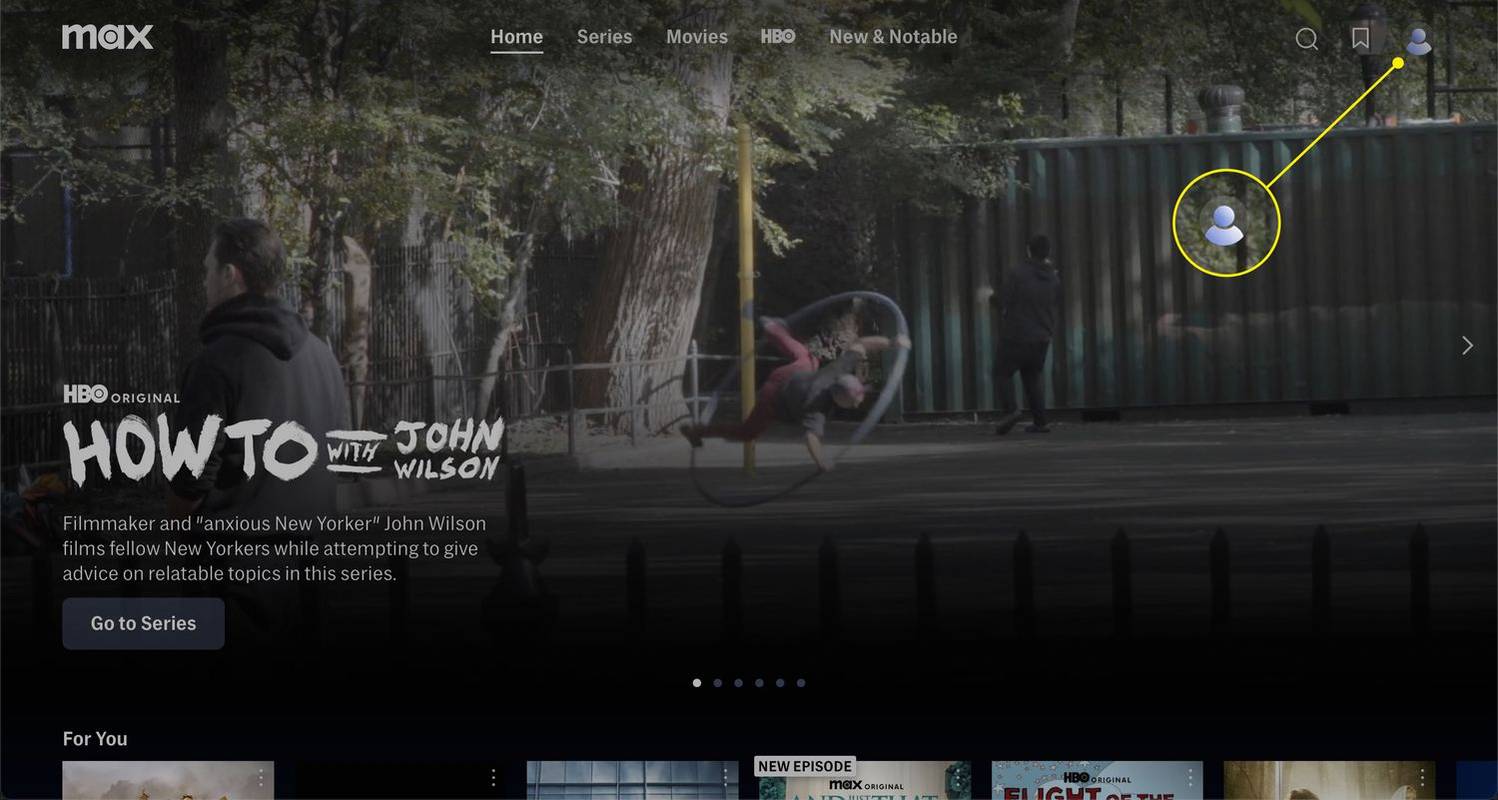
এইচবিও আবিষ্কার
-
নির্বাচন করুন হিসাব মেনুতে
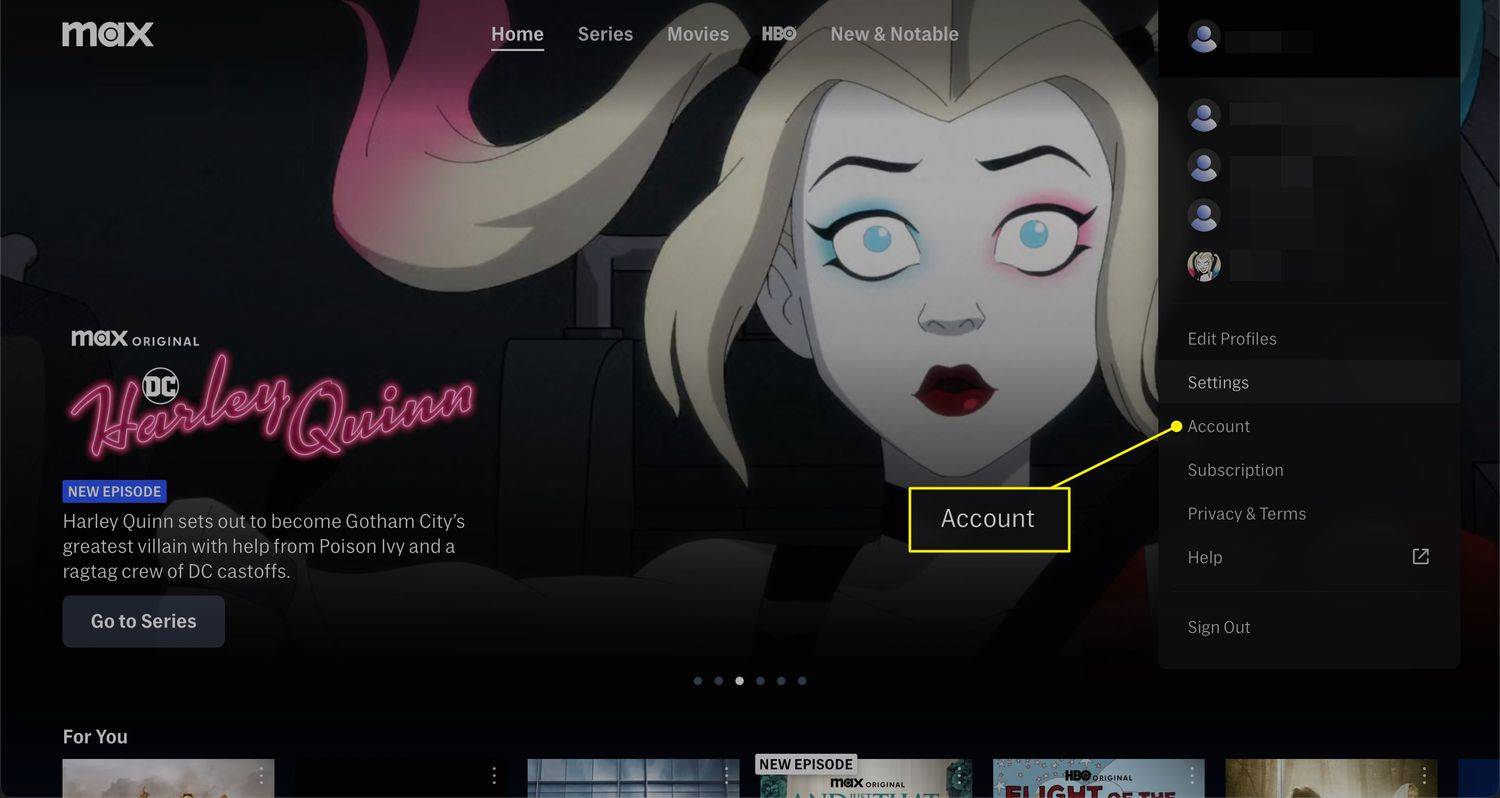
-
নির্বাচন করুন ডিভাইস .
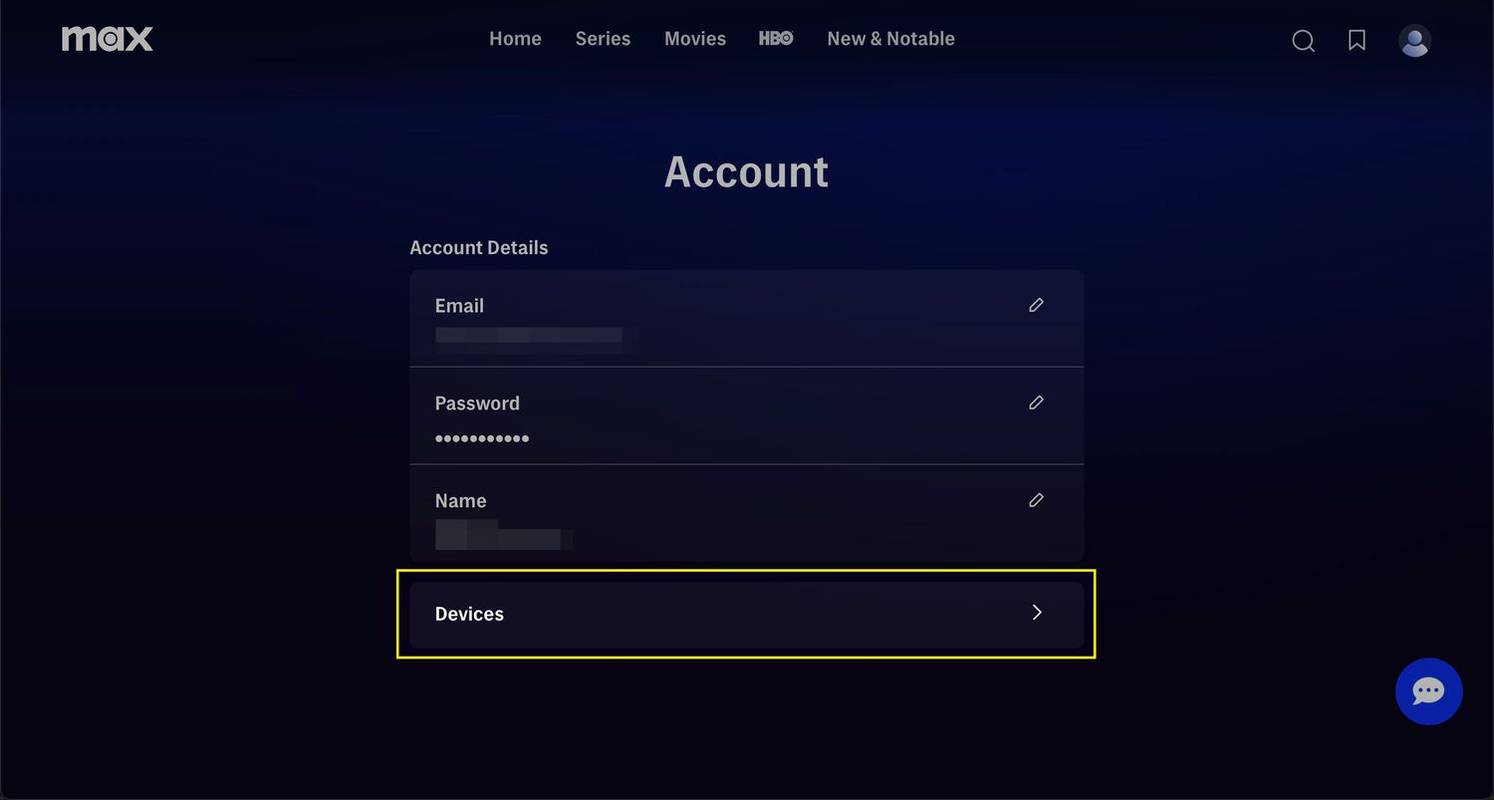
এইচবিও আবিষ্কার
-
নির্বাচন করুন এক্স সেই ডিভাইসটি অপসারণের জন্য একটি ডিভাইসের পাশে, বা সমস্ত ডিভাইস সাইন আউট একবারে সমস্ত ডিভাইস অপসারণ করতে।
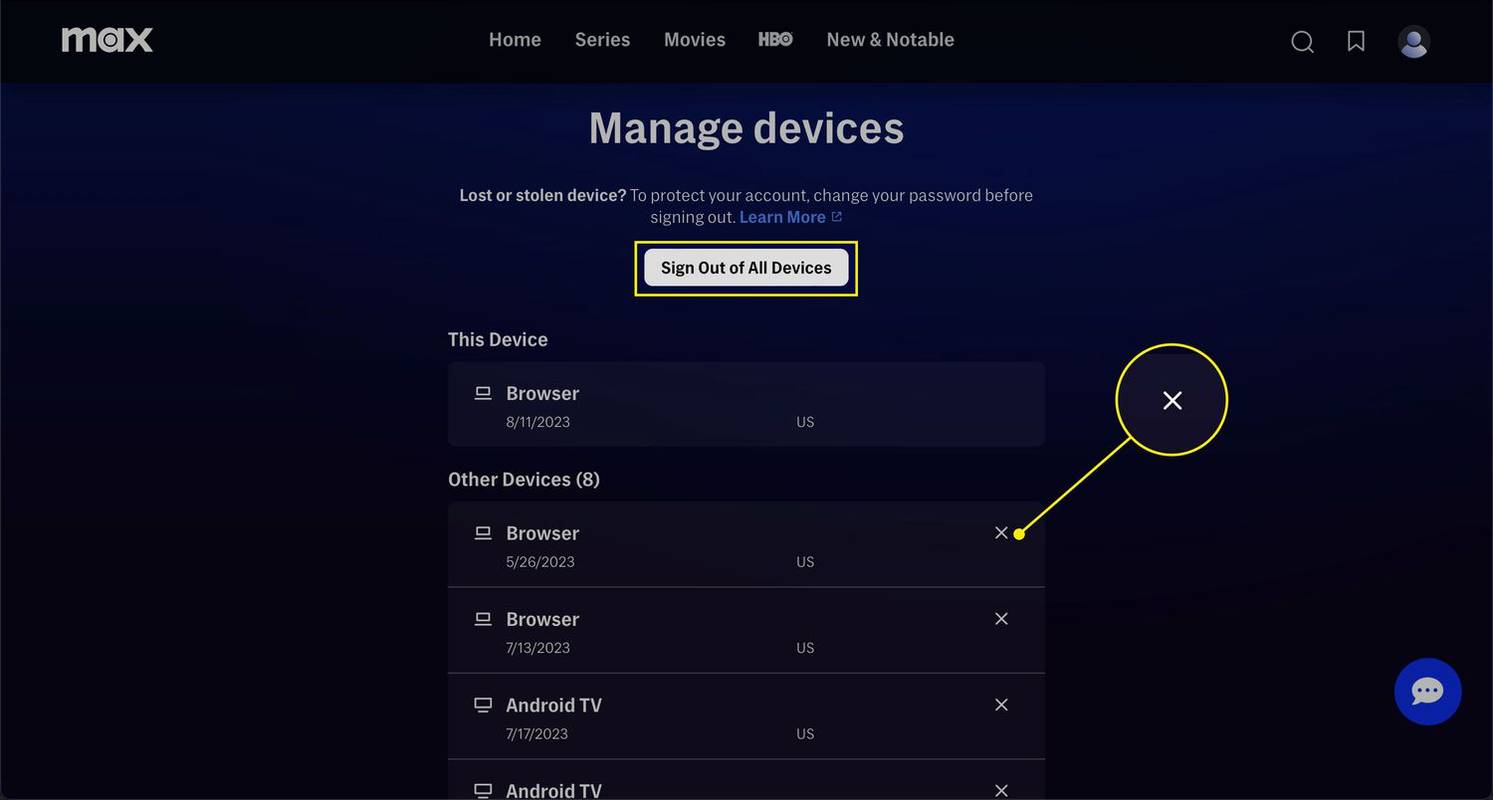
এইচবিও আবিষ্কার
আপনি আইফোন মেসেঞ্জারে বার্তা মুছবেন না কিভাবে
আপনি একটি সর্বোচ্চ স্ক্রীন সীমা বাইপাস করতে পারেন?
আপনি ম্যাক্স থেকে সিনেমা এবং টিভি শো ডাউনলোড করতে এবং অফলাইনে দেখতে পারেন। যতক্ষণ পর্যন্ত আপনি দেখার সময় আপনার ডিভাইস অফলাইনে থাকে, ততক্ষণ এটি স্ক্রিন সীমার সাথে গণনা করা হবে না।
ম্যাক্স থেকে একটি ভিডিও ডাউনলোড করতে, আপনার ডিভাইসে অ্যাপে সাইন ইন করুন, নিশ্চিত করুন যে আপনি সঠিক প্রোফাইল ব্যবহার করছেন এবং একটি চলচ্চিত্র বা টিভি শো সনাক্ত করুন৷ আপনি যে শোটি ডাউনলোড করতে চান সেটি নির্বাচন করুন এবং তারপরে ডাউনলোড আইকনে ক্লিক করুন বা আলতো চাপুন, যা নিচের দিকে নির্দেশ করা তীরটির মতো দেখাচ্ছে৷ আপনি একটি অ্যাকাউন্টে 30টি পর্যন্ত জিনিস ডাউনলোড করতে পারেন এবং সেই সীমাটি আপনার সমস্ত প্রোফাইলের মধ্যে ভাগ করা হয়৷ ডাউনলোডগুলি 30 দিন পর্যন্ত উপলব্ধ থাকে, কিন্তু আপনি কিছু দেখা শুরু করার পরে, আপনাকে 48 ঘন্টার মধ্যে শেষ করতে হবে।
- আমি কিভাবে ম্যাক্স বাতিল করব?
যদি তুমি চাও সর্বোচ্চ বাতিল , যাও তোমার প্রোফাইল > সাবস্ক্রিপশন বা সেটিংস > সদস্যতা পরিচালনা করুন > সদস্যতা বাতিল করুন . আপনি যদি একটি কেবল প্রদানকারী বা মোবাইল প্ল্যানের মাধ্যমে সদস্যতা নেন, তাহলে আপনার সদস্যতা বাতিল করতে তাদের পরিষেবাতে লগ ইন করুন।
- ম্যাক্সে কি শো আছে?
ম্যাক্স-এ শত শত ক্লাসিক এবং আসল শো রয়েছে, সহউত্তরাধিকার,আপনার উদ্যম দমন,এবংহারলে কুইন. এছাড়াও আপনি ম্যাক্স-এ প্রচুর সিনেমা খুঁজে পেতে পারেন।
- আমি কি বিনামূল্যে ম্যাক্স পেতে পারি?
Max একটি বিনামূল্যে ট্রায়াল অফার করে না. যাইহোক, আপনি পারেন সর্বোচ্চ পান আপনার যদি অন্য পরিষেবার মাধ্যমে HBO-তে সাবস্ক্রিপশন থাকে।